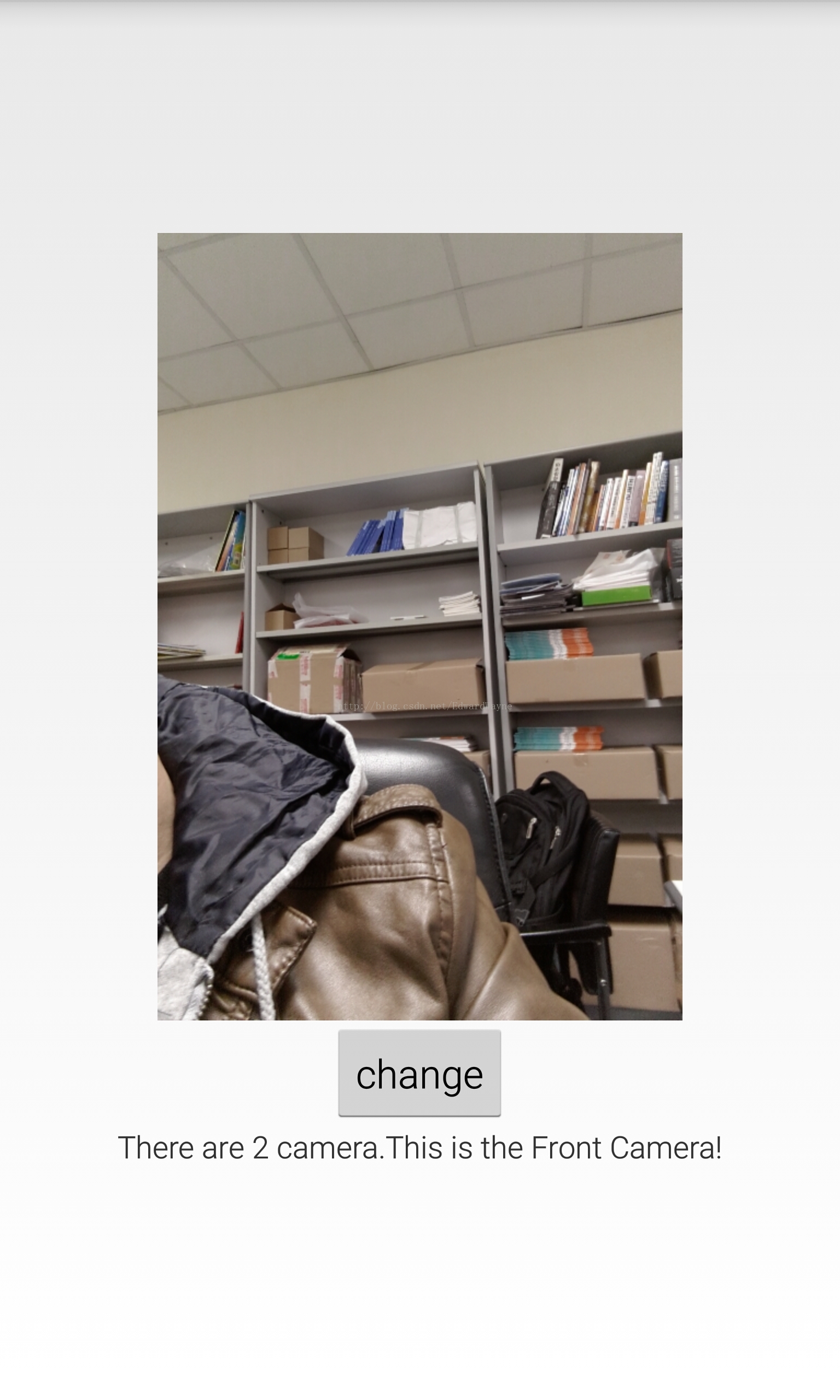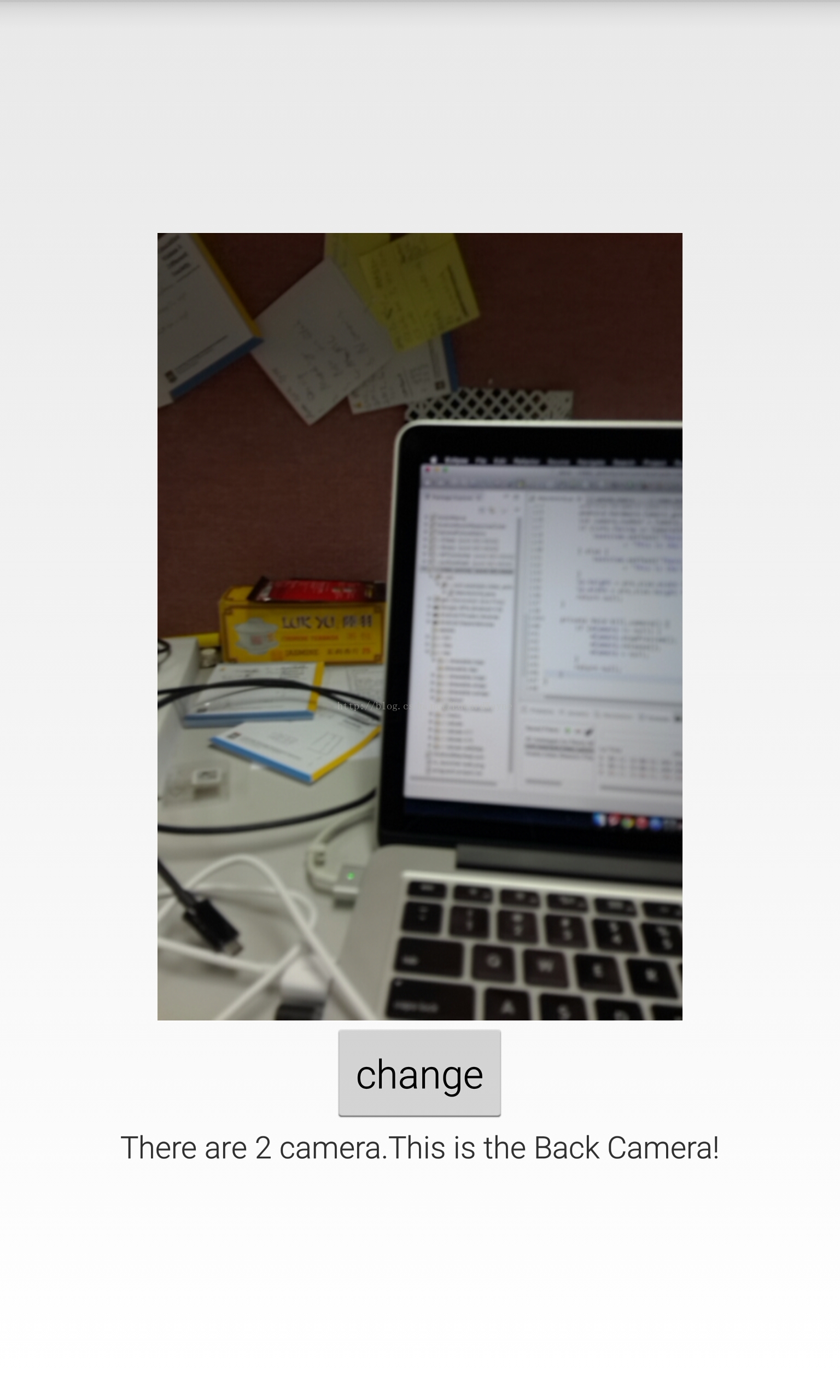在使用android设备的摄像头的时候我们有两种选择:
1.调用intent方法使用摄像头
2.通过camera类使用摄像头
第一种方法非常方便,不过需要跳到新的activity中,这样的用户体验并不是特别好
 使用camera能有更大的自定义空间!
使用camera能有更大的自定义空间!
使用camera就需要用surfaceview显示摄像头的即时画面
我们这样设置layout:
<LinearLayout xmlns:android="http://schemas.android.com/apk/res/android" xmlns:tools="http://schemas.android.com/tools" android:layout_width="match_parent" android:layout_height="match_parent" android:gravity="center" android:orientation="vertical" tools:context="com.example.video_activity.MainActivity" > <SurfaceView android:id="@+id/surfaceview" android:layout_width="320dp" android:layout_height="240dp" /> <LinearLayout android:layout_width="match_parent" android:layout_height="wrap_content" android:gravity="center_horizontal" android:orientation="horizontal" > <Button android:id="@+id/change" android:layout_width="wrap_content" android:layout_height="wrap_content" android:text="change" /> </LinearLayout> <TextView android:id="@+id/textview" android:layout_width="wrap_content" android:layout_height="wrap_content" android:text="which camera" /></LinearLayout>
一个静态的surfaceview、Button和Textview
button是用于后面切换摄像头的
textview用于显示摄像头id
实例化以上控件再声明一个camera对象。
private Camera mCamera;
实例化控件后还要给surfaceview一个holder用于接收camera的内容。
一个layoutParameters用于改变surfaceview尺寸(否则会产生畸变)
lp = surfaceView.getLayoutParams();sh = surfaceView.getHolder();
选一个摄像头的id(默认可以为0或者1),获取它的信息
private Void OpenCameraAndSetSurfaceviewSize(int cameraId) { mCamera = Camera.open(cameraId);//id用于选中不同的摄像头,有的相机会有很多的 Camera.Parameters parameters = mCamera.getParameters(); Size pre_size = parameters.getPreviewSize(); Size pic_size = parameters.getPictureSize();//和预览的尺寸不同,这是拍照后实际相片的尺寸,会比较大 android.hardware.Camera.CameraInfo info = new android.hardware.Camera.CameraInfo(); android.hardware.Camera.getCameraInfo(cameraId, info);//获取选中的摄像头信息 int camera_number = Camera.getNumberOfCameras();//获取摄像头数量 if (info.facing == CameraInfo.CAMERA_FACING_FRONT) {//分辨是否前置摄像头 textview.setText("There are " + camera_number + " camera." + "This is the Front Camera!"); } else { textview.setText("There are " + camera_number + " camera." + "This is the Back Camera!"); } lp.height = pre_size.width * 2; lp.width = pre_size.height * 2; return null; }
我们编写SetAndStartPreview方法实例化camera并将预览加载到surfaceview中
private Void SetAndStartPreview(SurfaceHolder holder) { try { mCamera.setPreviewDisplay(holder); mCamera.setDisplayOrientation(90); mCamera.startPreview(); } catch (IOException e) { // TODO Auto-generated catch block e.printStackTrace(); } return null; }切换摄像头的原理就将camera释放掉再重新加载。
为button添加事件监听:change_Button.setOnClickListener(new OnClickListener() { @Override public void onClick(View v) { // TODO Auto-generated method stub mCamera.stopPreview(); mCamera.release(); if (cameraId == 0) { cameraId = 1; } else { cameraId = 0; } OpenCameraAndSetSurfaceviewSize(cameraId); // the surfaceview is ready after the first launch SetAndStartPreview(sh); } });我们需要为surfaceholder添加addCallback(this);并在create中调用方法
public void surfaceCreated(SurfaceHolder holder) { // TODO Auto-generated method stub SetAndStartPreview(holder); }源码在这里??
http://download.csdn.net/detail/edwardwayne/8491597